- Kunnskapsdatabase
- Rapportering og data
- Rapporter
- Opprett rapporter ved hjelp av AI
Opprett rapporter ved hjelp av AI
Sist oppdatert: 19 november 2025
Tilgjengelig med et av følgende abonnementer, unntatt der det er angitt:
-
Markedsføring Hub Professional, Enterprise
-
Salg Hub Professional, Enterprise
-
Service Hub Professional, Enterprise
-
Data Hub Professional, Enterprise
-
Content Hub Professional, Enterprise
I HubSpot kan du bruke kunstig intelligens (AI) til å lage tilpassede enkeltobjektrapporter. Du kan skrive inn en setning eller et spørsmål som vil bli brukt til å generere en rapportmal, inkludert anbefalte filtre og datavisualisering. Når malen er generert, kan du velge å redigere rapporten slik at den passer til dine behov, før du lagrer den og legger den til i dashbordet.
Merk: Unngå å dele sensitiv informasjon i de aktiverte datainputtene for AI-funksjoner, inkludert ledetekster. Administratorer kan konfigurere generative AI-funksjoner i innstillingene for kontoadministrasjon. For informasjon om hvordan HubSpot AI bruker dataene dine til å levere pålitelig AI, der du har kontroll over dataene dine, kan du se våre vanlige spørsmål og svar om HubSpot AI Trust.
Slå på AI-innstillinger for rapporter
- I HubSpot-kontoen din klikker du på settings innstillinger-ikonet i den øverste navigasjonslinjen.
- Gå til AI i menyen til venstre i delen Kontoadministrasjon.
- I fanen Tilgang i AI-innstillingene klikker du for å slå på bryteren Gi brukere tilgang til generative AI-verktøy og -funksjoner.
- For å tilpasse innholdet, klikker du for å slå på CRM-data og Kundesamtaledata. Dette anbefales for å generere utdata som er relevante for bedriften din. Finn ut mer om hvordan du administrerer AI-innstillingene dine.
Opprett rapporter ved hjelp av Breeze
Bruk Breeze, HubSpots samling av AI-verktøy for å lage rapporter.
- Gå til Rapportering > Rapporter i HubSpot-kontoen din.
- Klikk på Opprett rapport øverst til høyre.
- I venstre panel klikker du på AI-genererte rapporter.
- Skriv inn en setning eller et spørsmål som oppsummerer målet med rapporten. For best resultat anbefales det at du inkluderer ønsket objekt og tidsfilter. For eksempel: Hvilken selger vant flest avtaler i forrige kvartal? Eller klikk på et eksempel på en ledetekst i delen nedenfor.
- Vær oppmerksom på følgende for å lage den beste ledeteksten:
- Forstå dataene dine: Gjør deg kjent med de viktigste objektene og egenskapene i HubSpot som er relevante for rapporteringsbehovet ditt.
- Vær spesifikk: Jo mer spesifikk du er i ledeteksten, desto mer nøyaktig og relevant blir rapporten din. Hvis du ikke er sikker på hva du er ute etter, kan du generalisere ledeteksten, men hvis du ønsker å inkludere en bestemt egenskap eller et bestemt tidsintervall, kan du inkludere det i ledeteksten.
- Iterér og finpuss: Ikke alle spørsmål vil gi deg det ønskede resultatet første gang. Du kan omformulere og forbedre ledeteksten basert på resultatene du får. Prøv å endre ledeteksten, regenerere den eller se på noen anbefalte rapporter hvis du støter på problemer.
- Klikk på Generer rapport. En rapportmal genereres basert på målet ditt.
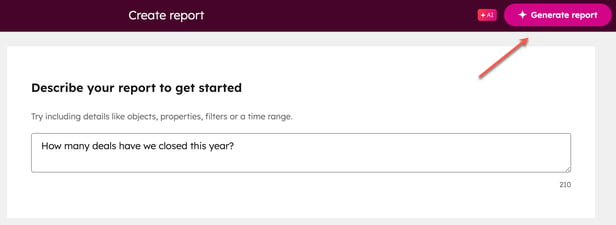
- Hvis du vil endre rapportens mål og generere en ny mal, klikker du på redigeringsikonet eller teksten i delen Du spurte . Oppdater teksten, og klikk deretter på Generer rapport. Du kan fortsette å legge inn nye spørsmål og generere rapporten på nytt for å oppfylle målet ditt på en bedre måte.

- Hvis du vil forbedre dataene som vises i rapporten, kan du redigere dataene i delen Rapportdetaljer.
- Klikk på Tilpass for å gjøre ytterligere endringer i rapportens egenskaper, filtre og visualisering. Du kommer til redigeringsverktøyet for enkeltobjektrapporter, der du kan endre rapporten.
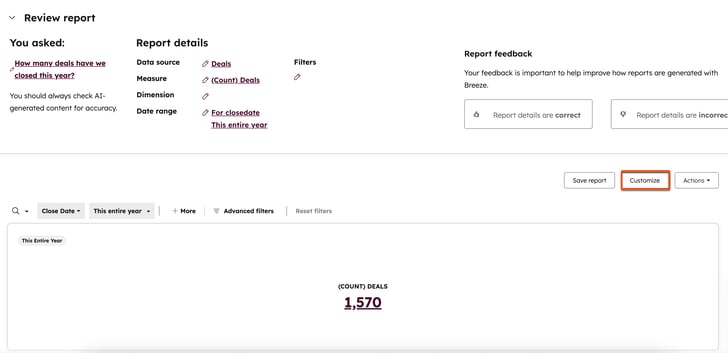
- Klikk på Lagre for å lagre rapporten.
- I panelet til høyre angir du et navn og en valgfri beskrivelse for rapporten, og velger om rapporten skal legges til i et dashbord eller ikke.
- Klikk på Neste.
- Velg et alternativ for å bestemme hvem som skal ha tilgang til rapporten, og klikk deretter på Lagre.
- Du blir værende i rapportredigeringsprogrammet etter at du har lagret. Hvis du vil vise rapporten, klikker du påGå til rapporter i popup-boksen.
Opprett rapporter ved hjelp av AI i mobilappen
Når du har installert HubSpots mobilapp, kan du opprette rapporter ved hjelp av AI.
- Trykk på Meny-ikonet, og trykk deretter på Dashbord.
- Trykk på belysningsikonet øverst til høyre.
![]()
- Skriv inn spørsmålet ditt i tekstboksen. For eksempel: "Hvem lukker flest billetter?". Klikk deretter på Generer.
- Hvis du vil bruke en mal, klikker du på malikonet og velger deretter en spørsmålsmal.

- Når rapporten er generert, velger du å Generere igjen eller Lagre.
- Velg hvilket dashbord rapporten skal lagres i, og klikk deretter på Lagre.

Vær oppmerksom på følgende:
- Rapporter kan ikke opprettes ved hjelp av flere objekter.
- AI er i stadig utvikling og blir stadig mer nøyaktig, og tilbakemeldinger fra brukerne kan være til stor hjelp for verktøyet. Du kan sende inn tilbakemeldinger i brukerundersøkelsen Rapporttilbakemelding øverst til høyre.